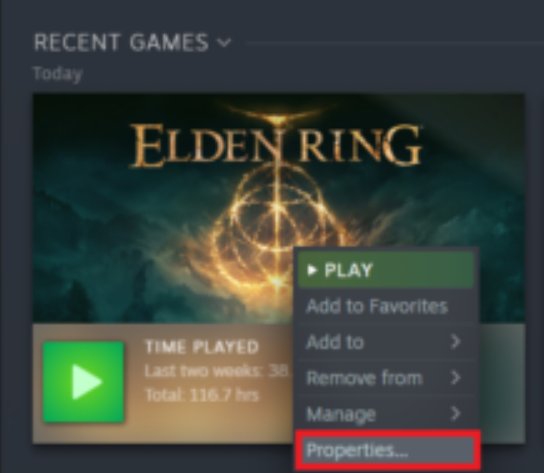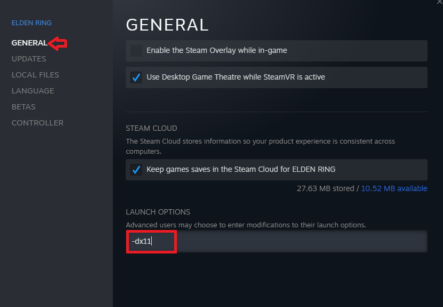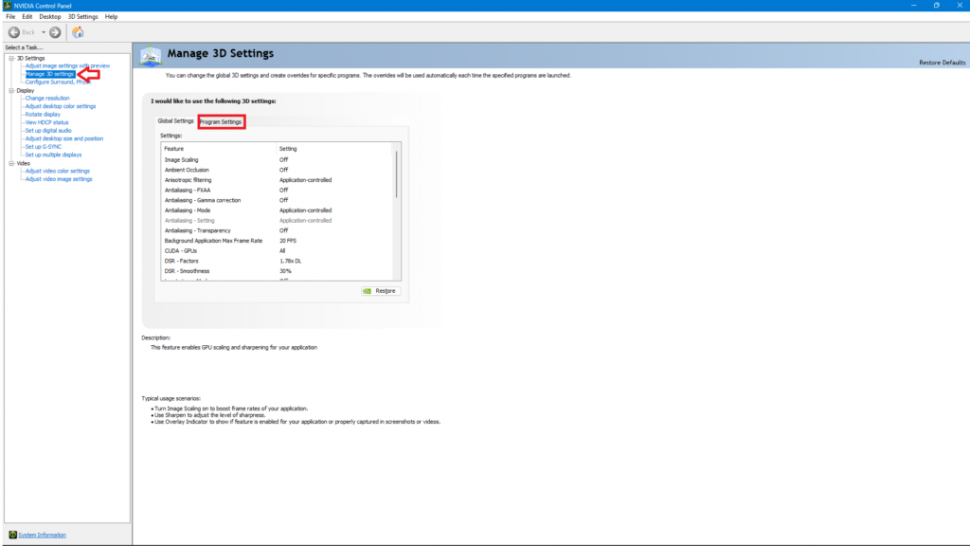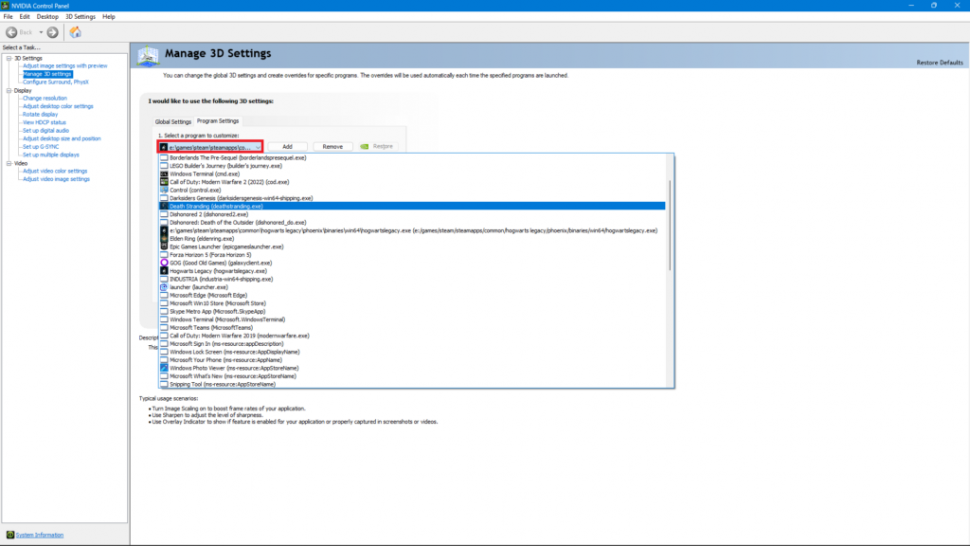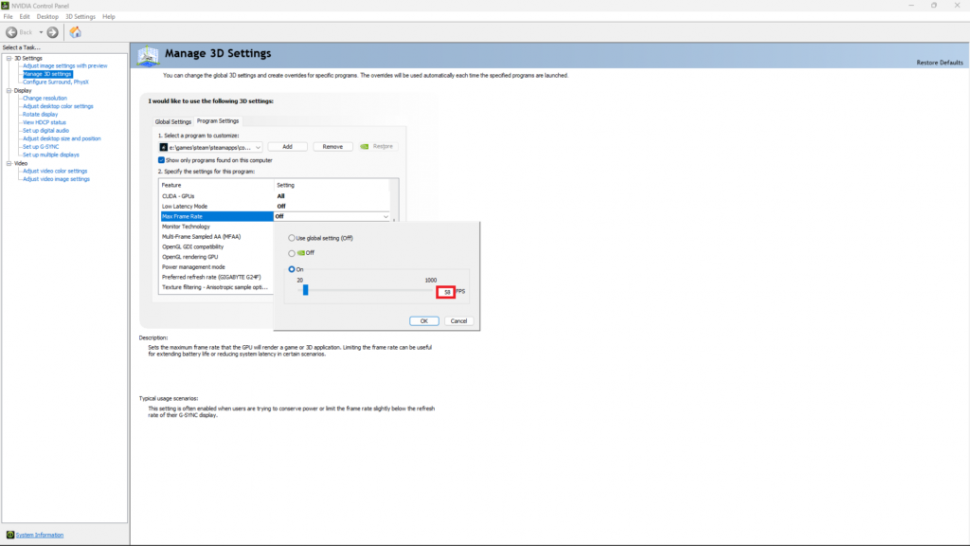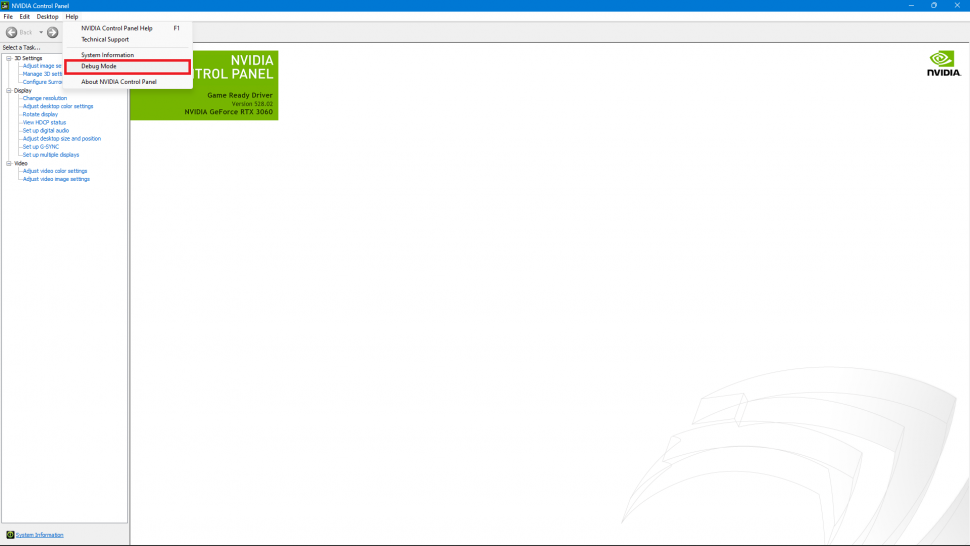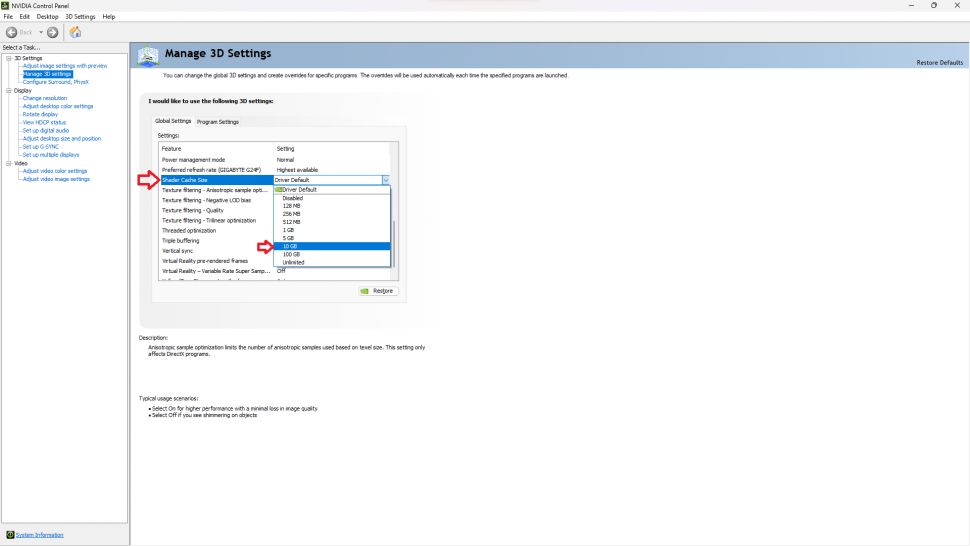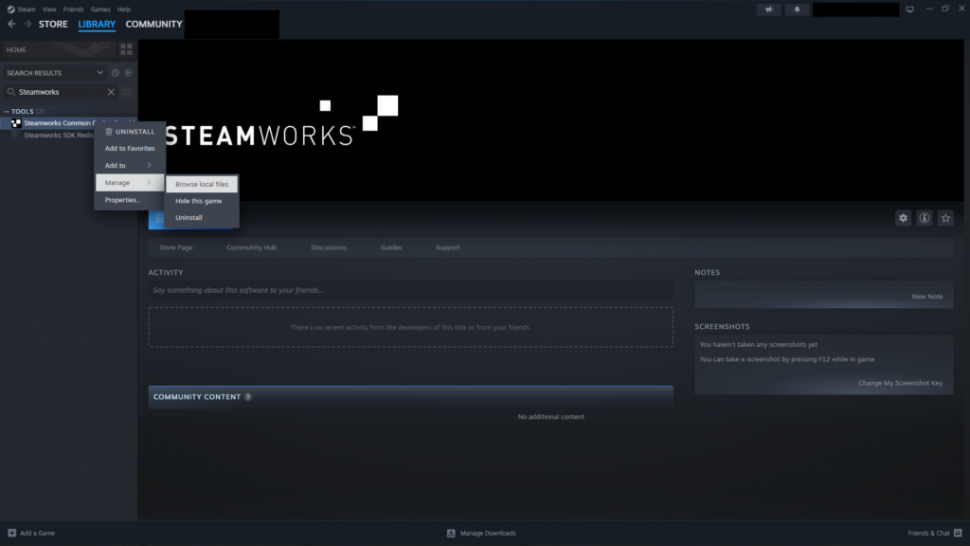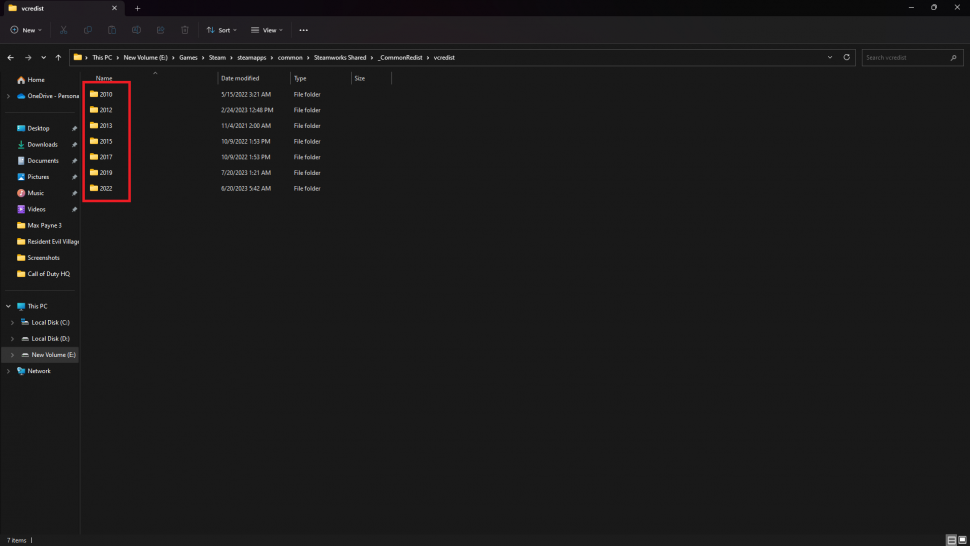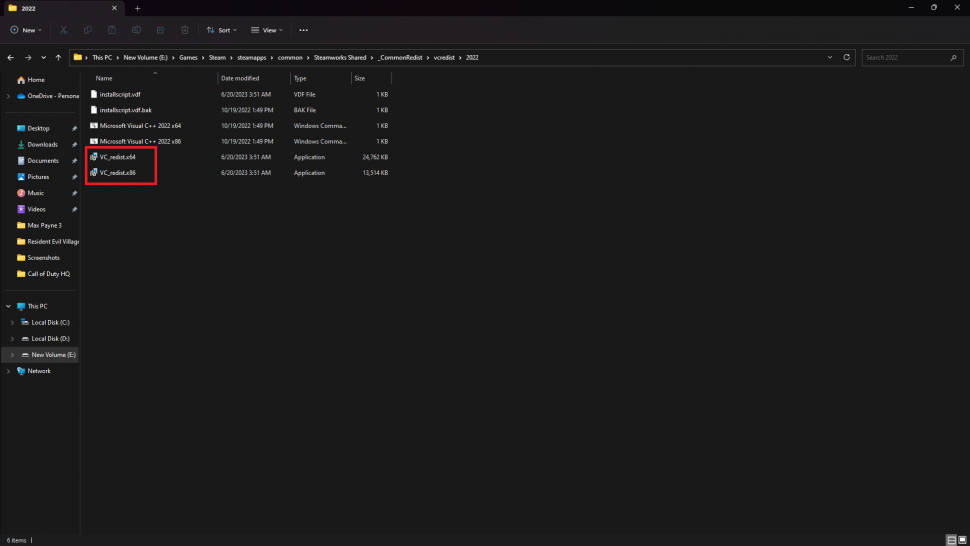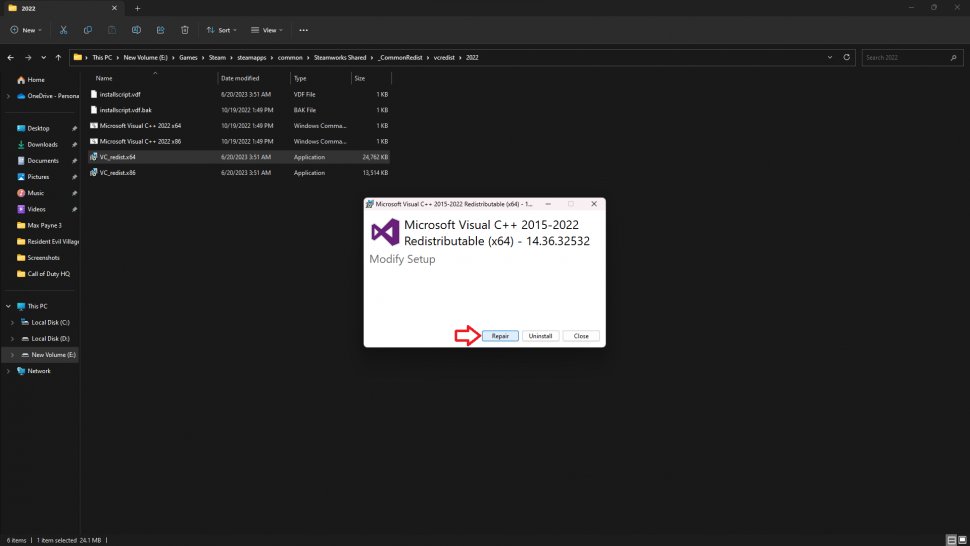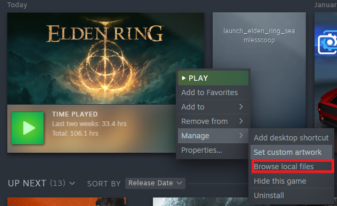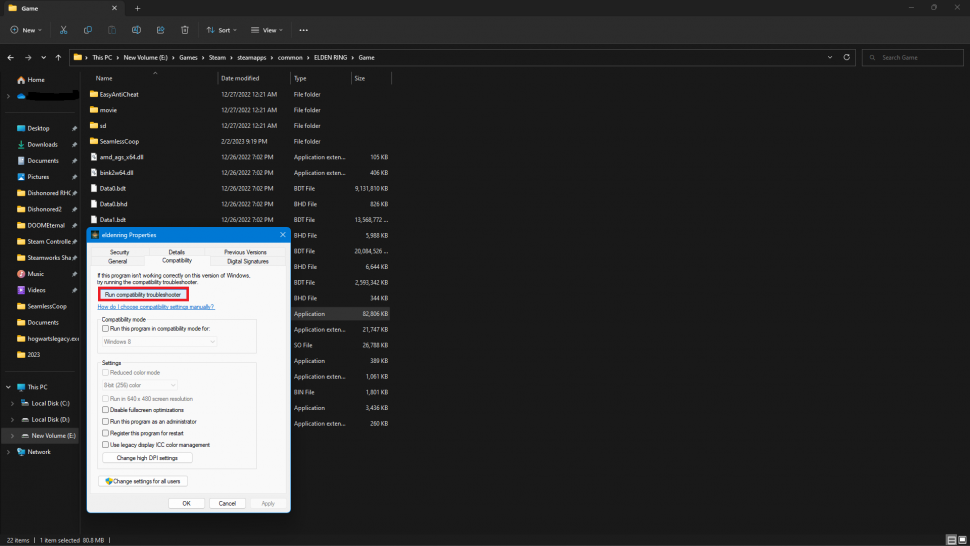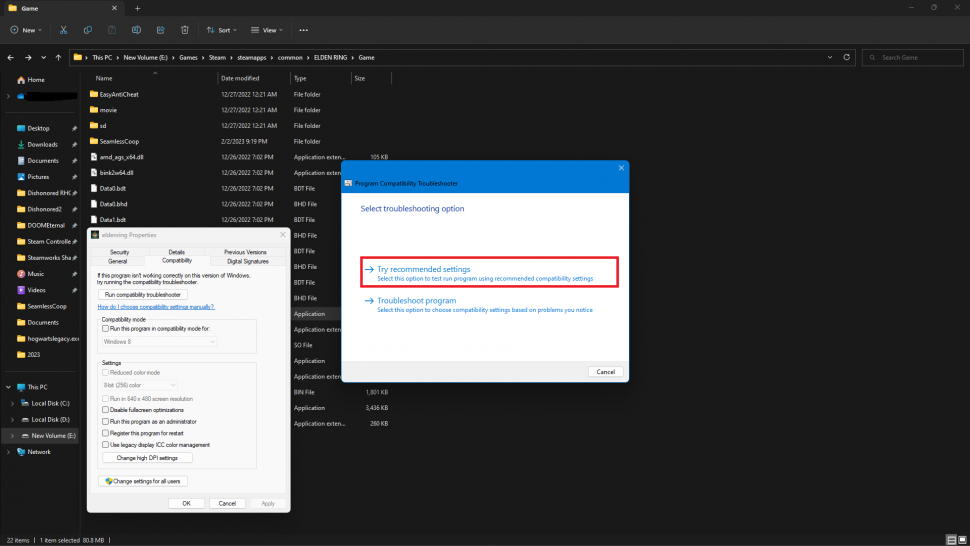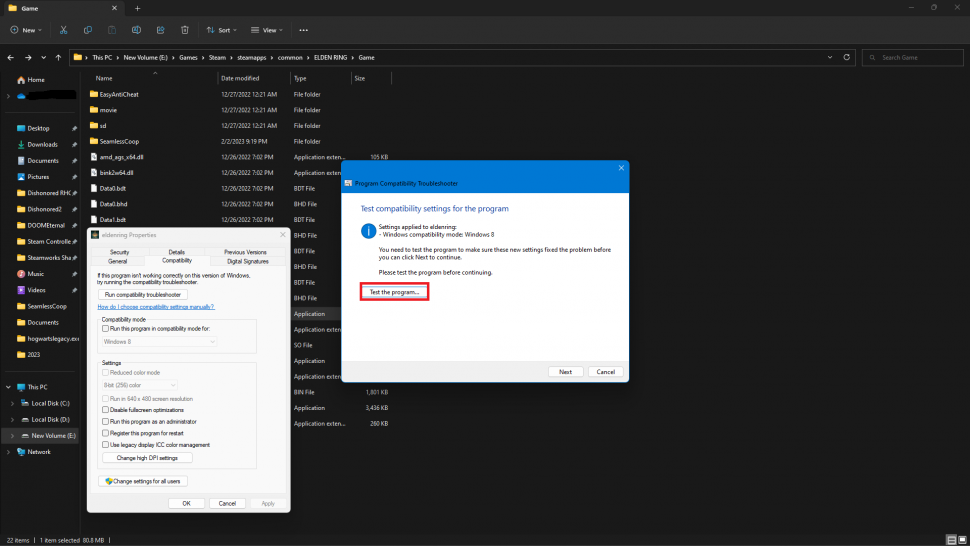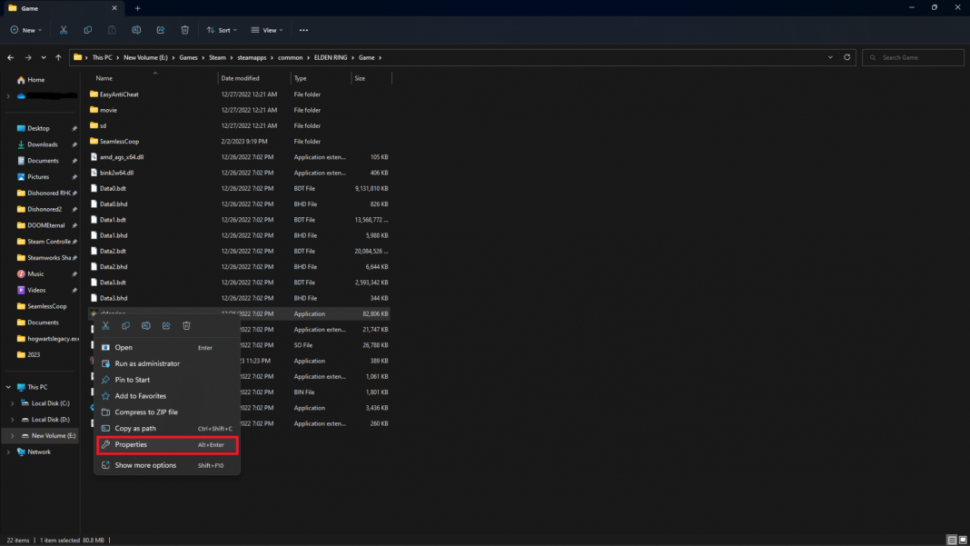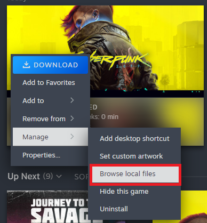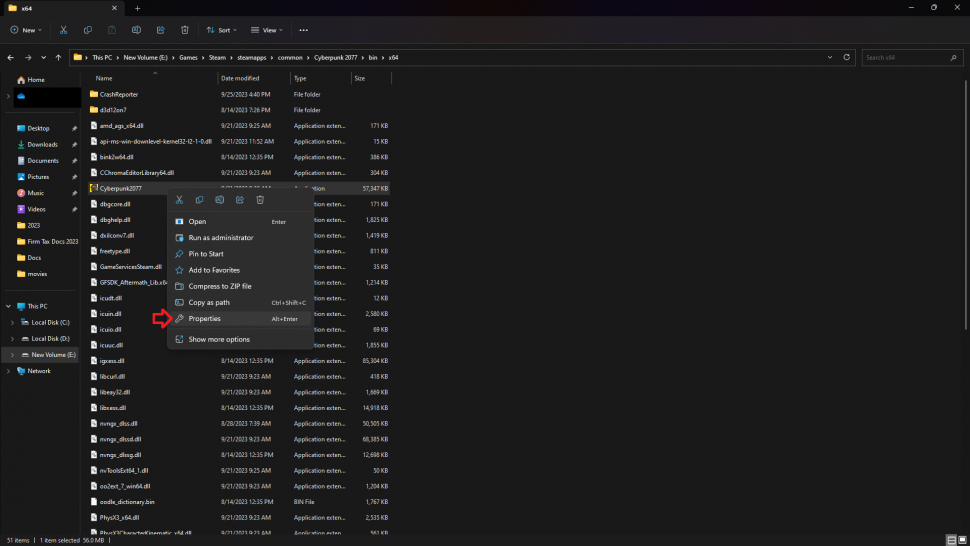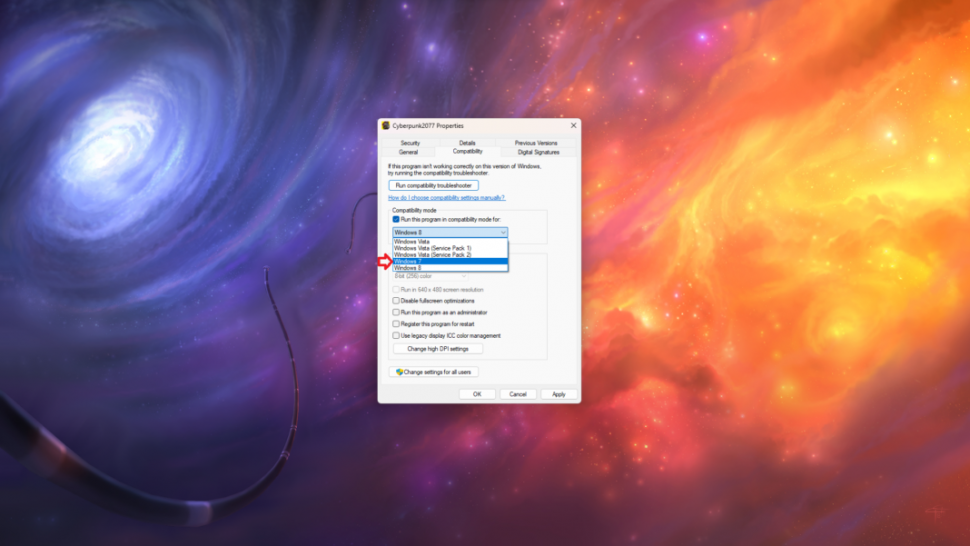Black Myth: Wukong - Как исправить фатальную ошибку краха на ПК
Black Myth Wukong вышла на рынок, получив невероятные отзывы критиков и игроков. Игра работает на движке Unreal Engine 5, использует все преимущества его технологий, таких как Nanite и Lumen, и плавно запускается на различных конфигурациях ПК. Несмотря на оптимизацию, пользователи ПК сталкиваются с ошибками и проблемами в Black Myth Wukong, такими как ошибка «Не хватает видеопамяти» и «Фатальная ошибка». Здесь я собрал список исправлений, которые помогут вам устранить фатальную ошибку на ПК.
Как исправить фатальную ошибку Black Myth Wukong на ПК
Фатальная ошибка обычно связана с GPU, и пользователи ПК сообщают о следующем сообщении об ошибке, когда Black Myth Wukong падает на рабочий стол.
|
Fatal error! Необработанное исключение: EXCEPTION_ACCESS_VIOLATION при чтении адреса 0xffffffffffffffff. |
Или
|
Fatal error! Необработанное исключение: EXCEPTION_ACCESS_VIOLATION при чтении адреса 0x00000000000000019c 0x00007ffbfcb5030d D3D12Core.dll!UnknownFunction [] 0x000000014b2a9086 b1-Win64-Shipping.exe!UnknownFunction [] Сбой в выполняемом потоке RHIThread |
Существует множество причин фатальных ошибок Black Myth Wukong, например, нагрузка на графический процессор при разгоне или игра на неразогнанном FPS, поврежденные или отсутствующие системные файлы и многое другое. Следующие исправления помогут вам устранить фатальную ошибку.
Исправление №1: Играйте в Black Myth: Wukong с DX11
Игра поддерживает DirectX 11 и 12, однако в DX12 вы сможете использовать такие функции, как DLSS и трассировка лучей. Однако использование DirectX 12 для игры Black Myth Wukong приводит к выходу игры из строя с фатальной ошибкой. Пользователи ПК сообщают, что я лично исправил ошибку, запустив игру с DirectX 11.
Короче говоря, чтобы устранить ошибку Fatal Error в Black Myth Wukong, переключитесь на DX11. Вы можете сделать это в игре или заставить игру использовать DirectX 11 через опции запуска Steam. Здесь описано, как переключить DirectX.
- Щелкните правой кнопкой мыши Black Myth: Wukong в библиотеке Steam и выберите «Свойства».
- Введите -d3d11 в опциях запуска и нажмите Ok.
- Запустите Black Myth: Wukong, и он будет работать с использованием DX11.
Исправление №2: Ограничение максимального FPS в игре Black Myth: Wukong
Одним из преимуществ компьютерных игр является возможность играть в игры с нефиксированным FPS. Однако игра на высокой частоте кадров может вызвать нагрузку на CPU и GPU и привести к сбою игры с фатальной ошибкой. Если вы играете в Black Myth: Wukong при незаблокированном FPS, это приводит к сбою игры с сообщением о фатальной ошибке. Чтобы исправить ошибку, ограничьте максимальную частоту кадров в игре.
Я рекомендую использовать опцию «Максимальная частота кадров» в панели управления Nvidia, так как внутриигровые ограничители FPS часто вызывают плохую динамику кадров. Здесь описано, как ограничить максимальный FPS с помощью панели управления Nvidia:
- Откройте панель управления Nvidia
- Нажмите «Управление настройками 3D» и откройте вкладку «Настройки программы».
- Выберите Black Myth: Wukong из выпадающего меню.
- Прокрутите вниз, включите пункт «Максимальная частота кадров» и установите для него значение.
Примечание: Если вы не используете дисплей с поддержкой Freesync или G.sync, максимальная частота кадров должна составлять 1/2, 1/3 или 1/4 от частоты обновления вашего монитора. В противном случае игра будет дрожать.
Исправление №3: Отключите разгон графического процессора
Пользователи ПК часто разгоняют свое оборудование, чтобы добиться от него большей производительности. Хотя это может дать вам больше FPS, это может сделать игры нестабильными. Если вы разогнали свою видеокарту, она вылетает из Black Myth: Wukong на рабочий стол с фатальной ошибкой. Верните видеокарту к стандартным значениям GPU и памяти, чтобы исправить ошибку.
Исправление №4: Используйте рекомендуемые Nvidia тактовые частоты для GPU
Видеокарты сторонних партнеров AIB, таких как GIGABYTE или Zotac, часто разгоняются на заводе или используют более высокие тактовые частоты GPU и памяти, чем эталонные модели Nvidia. Более высокие тактовые частоты приводят к выходу Black Myth: Wukong на рабочий стол с фатальной ошибкой. Чтобы исправить эту ошибку, включите режим отладки в панели управления Nvidia, так как он заставляет видеокарту использовать рекомендованные Nvidia тактовые частоты GPU и памяти. Откройте Панель управления Nvidia > Справка > Режим отладки.
Исправление №5: Увеличьте размер кэша шейдеров
Black Myth: Wukong работает на движке Unreal Engine 5, производительность и визуальная достоверность которого зависят от шейдеров. Драйвер GPU устанавливает размер шейдерного кэша по умолчанию для игр, и для некоторых он может быть мал. Фатальная ошибка « Black Myth: Wukong» возникает из-за маленького размера шейдерного кэша. Чтобы исправить ошибку, увеличьте размер кэша, и здесь описано, как это сделать:
- Откройте панель управления Nvidia
- Перейдите в раздел Управление настройками 3D > Глобальные настройки
- Прокрутите вниз до пункта «Кэш шейдеров»
- Выберите 10 ГБ и примените изменения.
Исправление № 6: Установите или восстановите компоненты Visual C++
Visual C++ необходим для запуска игр на Windows, а для некоторых игр требуется определенная его версия. Фатальная ошибка Вуконга возникает из-за отсутствия компонентов Visual C++ или из-за того, что обновление Windows повредило их. Вы можете исправить ошибку Fatal Error, установив или восстановив компоненты Visual C++. Выполните следующие шаги, чтобы узнать, как это сделать:
- Откройте библиотеку Steam и введите Steamworks в строке поиска.
- Щелкните правой кнопкой мыши Steamworks Common redistributables > Управление > Обзор локальных файлов.
- Откроется новое окно.
- Перейдите в раздел _CommonRedist\vcredist.
- Там есть папки с названиями по годам, начиная с 2010.
- Откройте каждую папку и запустите VC_redis, как x64, так и x86 версии.
- Установите или восстановите Visual C++ Redistributables и перезагрузите компьютер.
Устранение #7: Устранение проблем с совместимостью Black Myth: Wukong
Видеоигры часто сталкиваются с проблемами совместимости с Windows 11 или 10 и выходят из строя с сообщением о фатальной ошибке. Фатальная ошибка «Black Myth: Wukong» связана с несовместимостью с вашей текущей ОС. Чтобы исправить ошибку, запустите средство устранения неполадок совместимости, и оно исправит или изменит все настройки ОС, которые приводят к сбою игры.
- Щелкните правой кнопкой мыши Black Myth: Wukong в библиотеке Steam > Управление > Обзор локальных файлов.
- Откроется новое окно с файлами игры.
- Щелкните правой кнопкой мыши исполняемый файл и выберите свойства.
- Перейдите на вкладку «Совместимость».
- Нажмите «Устранение неполадок совместимости».
- Позвольте Windows сделать свое дело.
- Нажмите «Попробовать рекомендуемые настройки» и примените их.
- Запустите Black Myth: Wukong, и игра не завершится с фатальной ошибкой.
Устранение #8: Запустите Black Myth: Wukong в режиме совместимости с Win 7
Как уже говорилось, проблемы с совместимостью в Windows 11 или 10 могут привести к выходу Black Myth: Wukong на рабочий стол. Если устранить фатальную ошибку не удалось, запустите игру в режиме совместимости с Windows 7, и она больше не будет вылетать. Здесь описано, как изменить настройки совместимости Black Myth: Wukong с ОС:
- Щелкните правой кнопкой мыши Black Myth: Wukong в библиотеке Steam > Управление > Обзор локальных файлов.
- Откроется новое окно с файлами игры
- Щелкните правой кнопкой мыши на исполняемом файле и выберите Свойства
- Перейдите на вкладку «Совместимость»
- Установите флажок «Запускать эту программу в режиме совместимости для» и выберите Windows 7 из выпадающего меню.
- Играйте в Black Myth: Wukong's, и она больше не будет вылетать с фатальной ошибкой.